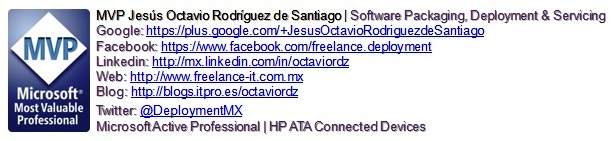A caray a simple vista se lee un poco confuso el articulo verdad? pues creo que con la experiencia y aprendido en los temas relacionados al Deployment, me ha surgido una idea aquí el caso.
supongamos que tengo 2 usuarios, uno configurado con Outlook 2013, y el otro con cuenta de Outlook.com, el usuario A se encuentra en México y el usuario B se encuentra en España, usuario A le manda un correo a usuario B escribiéndole un mail diciendo: «te voy a instalar de forma automática 3 aplicaciones Ccleaner, Firefox y Adobe Reader» en ese momento el usuario A envía el mensaje y en cuanto le llegue el correo a usuario B las aplicaciones comienzan a instalarse..
Suena raro pero es posible. como lo haremos?
Aquí están los pasos:
para poder realizar estas pruebas debemos primero copiar el siguiente código y guardarlo en un archivo .bat y le llamamos aplicacioncorreo.bat tal y como se muestra la siguiente pantalla.
———————————————————
call cmd /c @powershell -NoProfile -ExecutionPolicy unrestricted -Command «iex ((new-object net.webclient).DownloadString(‘https://chocolatey.org/install.ps1’))» && SET PATH=%PATH%;%systemdrive%\ProgramData\chocolatey\bin
call C:\ProgramData\Chocolatey\bin\choco install <aplicacion1> <aplicación 2> <aplicación 3> <aplicación N>….
———————————————————
Aquí el archivo para descargar: http://1drv.ms/1ofMscH
muy importante poner el nombre de la aplicación sustituyendo como se muestra el ejemplo dentro de mi Windows 8.1 instalare los siguientes programas.
- ccleaner
- Firefox
- adobereader
quedando de la siguiente forma
call C:\ProgramData\Chocolatey\bin\choco install ccleaner Firefox adobereader
para conocer mas sobre las aplicaciones disponibles y aplicables para este caso aquí les comparto el link
Instalando Aplicaciones con Chocolatey
ahora abrimos el correo Outlook 2013 de nuestro usuario B quien es al que le vamos a instalar la o las aplicaciones en su equipo técnico.
Nos posicionamos dentro del correo electrónico y damos clic en la pestaña de inicio y después en reglas.
Damos clic en administrar reglas y alertas, nos aparecerá la siguiente ventana en donde crearemos una nueva regla.
Seleccionamos en la siguiente pantalla iniciar desde una regla en blanco – Aplicar regla a los mensajes que reciba.
tildamos en “con cierto texto en el asunto o cuerpo del mensaje.” y damos clic en cierto texto.
en este apartado pondremos la palabra clave la cual activara el mensaje tal y como se muestra a continuación.
Nota.- Aquí dependerá de la regla que utilicemos ya sea de forma individual o grupal, por ejemplo podemos crear una regla que diga adobereader, winrar, o en su caso aplicaciones si es en forma grupal.
para nuestro ejemplo instalaremos 3 aplicaciones de forma automática cual se mencionaron al principio del post.
damos clic en siguiente, ahora tildamos iniciar aplicación y seleccionamos aplicación en donde buscaremos nuestro archivo .bat que hemos creado con anterioridad.
buscamos la aplicación en nuestro equipo al finalizar tendremos como se muestra la pantalla.
muy importante es darle en la opción todos los archivos para que podamos visualizar nuestro archivo .bat.
la siguiente pantalla la dejas tal cual y damos clic en siguiente.
ejecutamos nuestra regla para iniciarla.
muy importante.
Ahora nos posicionamos en la pestaña de enviar y recibir – enviar y recibir grupos – definir grupo de envíos o recepción.
y dejamos en 1 las opciones siguientes.
Listo 😀 ahora a probar, abriremos en este aso mi cuenta de freelance@itpro.es y mandamos un mensaje al destinatario, en este caso a mi otro correo de Outlook 2013 y en asunto escribimos la palabra deploymentaplicaciones.
enviamos nuestro correo al destinatario.
que hará el script? Pues primera vez instalara los archivos necesarios en nuestro equipo y luego comenzara la instalación de las aplicaciones de forma automática.
aquí el video. 😀
[tube]https://www.youtube.com/watch?v=afWbl9TFQtE&feature=youtu.be[/tube]
Nota: muy importante este tipo de reglas harán que se instalen los programas siempre y cuando el destinatario tenga su correo Outlook 2013 abierto, en caso contrario la aplicación o aplicaciones se instalaran inmediatamente al abrir su correo electrónico cuando llegue el correo 😀
Para el caso en que posteriormente se desee instalar mas aplicaciones simplemente pueden crear otra regla con solo las instrucciones de la instalación en un nuevo .bat
call C:\Chocolatey\bin\choco install <aplicacion1> <aplicacion2> <aplicacion3> <aplicacionN>….
ahora si le puedo decir a mi buen amigo y experto en SCCM Cesar Peinado «Compare te mando el System Center Configuration Manager por Mail» 😀
Y quieres saber como? entra al siguiente link y aplícalo con este post 😀
http://sccm.es/utilidades/301-utilidades-intslar-sccm-2012-r2-con-chocolatey.html
sin mas por el momento me despido enviando un gran saludo a todos mis lectores, estamos con nuevos post 😀